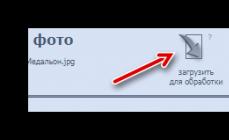13.06.2017 Frenk 15 комментариев
Никто из производителей планшетов самсунг галакси таб 2, таб 3, таб 4, ноте, леново йога, престижио, асус зенпад, ирбис, дигма оптима, explay, хуавей, асер, texet, мегафон, oysters, сони, nexus, оустерс, эксплей, днс, dexp, супра, тесла, wexler, turbokids princess, iconbit и другие не скрывает что они могут зависнуть.
Проблему обычно решает обыкновенная перезагрузка. Нужно выключить и включить опять (перед включением не мешает еще вытащить батарею если съемная).
Кто не знает, как выключить планшет, когда он завис при включении на заставке и ни на что не реагирует,
Иногда планшет висит из-за багов программ, например, когда их работает слишком много сразу, но чаще всего виной память. В целом можно выделить следующие причины:
- отсутствие свободной памяти;
- повреждение контактов платы;
- подключения несовместимого оборудования.
- Установка приложений, не предназначенных для данного устройства;
- вирусная атака;
- ошибка в системных файлах операционной системы;
- сбой заводских настроек.
При устранении зависаний вначале нужно выявить причину – поставить диагноз:
- это происходит постоянно;
- стал зависать после обновления;
- зависает интернет картинка, приложение, на надписи при загрузке, в играх, видео, например, в ютуб или при просмотре фильмов;
- зависает сенсор или система;
- зависает на зарядке или в любое время;
- тупит и зависает через 10 минут или если работает, то не тормозит;
- зависает в спящем режиме или всегда.
Выяснив как минимум причины выше, вам будет намного легче определить, что делать чтобы их исправить.
Я здесь приведу лишь базовые рекомендации что делать, но могут быть и редкие индивидуальные в определенных телефонах андроид, как например леново а3000, ирбис tz60, престижио multipad 7.0, dixon g750, самсунг галакси ноте n8000, texet tm 9720, megafon login 2, хуавей медиа пад 10, онда v811, pocketbook а10 и любой китайский.
Первое что нужно сделать если стал постоянно зависать планшет андроид
Как я же писал выше, обычно проблему решает простая перезагрузка (производители рекомендуют делать ее минимум раз в неделю и даже интегрировали инструмент для самостоятельно автоматической перезагрузки, даже ежедневно).
Если же ваш планшет lenovo yoga, samsung galaxy tab, asus, prestigio multipad, huawei, asus zenpad, dns, Irbis или digma стал зависать постоянно, то первое что я рекомендую сделать, это запустить его в безопасном режиме. Кто не знает, как,
Безопасный режим в андроид используют очень мало владельцев планшетов, так как не знают о нем. Даже в интернете о нем напоминаний мало.
Чем он вам поможет. Вы определите: причина программная или аппаратная, поскольку в нем будут работать только встроенные приложения и функции. Если зависания прекратятся, значит дело в приложениях, которые вы установили самостоятельно.
Что делать если планшет зависает через встроенные приложения
Если сразу запущенно много приложений или процессов, то может получится нехватка оперативной памяти. Это особо актуально для недорогих планшетов.
У них обычно памяти очень мало как оперативной, так и внутренней системной – может не хватать даже для хранения одного фильма.
Владельцы планшетов часто устанавливают много различных приложений и игр, но помните, что все имеет свои пределы.

Если напичкаем слишком много игр или программ на наше устройство, то она может начать медленно работать, даже после разгона процессора и регулярного освобождения памяти.
Не забывайте систематически удалять ненужные приложения, многие из которых всегда работает в фоновом режиме и бесцельно забирают ресурсы процессора и аккумулятора в удивительно быстром темпе.
Поэтому постарайтесь по мере возможности все что можно , лишнее удалить и посмотреть, что получится.
Что делать если планшет завис и не реагирует на экран
Если в планшете сенсорный экран ни на что не реагирует, то это не обязательно значит, что он завис.
Причина отсутствия ответа на прикосновения может быть в повреждении самого экрана. Такое в основном случается через удары.
Менее часто через ошибки программного обеспечения системы. Если вы не механически повредили экран, то можете попробовать несколько вещей.

Попробуйте перезапустить или перезагрузить устройство. Если у вас есть подключенные периферийные устройства, проверьте, не блокирует ли они экран.
Также можете сделать калибровку экрана (на некоторых моделях есть встроенный для этого инструмент).
Если планшет перестает отвечать на запросы при использовании конкретного приложения, попробуйте его удалить.
Если планшет все еще зависает, даже после всех методов в этой статье, скорее всего, вам потребуется восстановить заводские настройки.
Сброс устройства к первоначальным настройкам: в настройках, нажмите «Резервное копирование и сброс» > «Заводские настройки» > «Сброс планшета» > «Стереть все».

При этом не забудьте сделать резервную копию всех важных данных, имеющихся во внутренней памяти устройства.
ВНИМАНИЕ: у вас может быть включена защита безопасности, тогда при попытке восстановления заводских настроек вам будет предложено ввести свой логин и пароль аккаунта Google, который вы использовали, чтобы включить защиту.
Планшет тупит и зависает – ускорьте его
Время от времени старайтесь очищать кеш данных. Для этого можете использовать приложения, например — Task Manager ES, которое предлагает небольшой виджет на рабочем столе.
Также можете использовать приложение — Task Killer, которое позволяет легко завершить все запущенные процессы в фоновом режиме.

Еще можете разогнать процессор – для этого также есть специальные программы, но НА СВОЙ СТРАХ И РИСК (можно увеличить частоту с 1 ГГц до 1.2 ГГц, что оказывает положительное влияние на скорость работы, но, к сожалению, негативное влияние на срок службы батареи.
ПОМНИТЕ!!! Если вы хотите разогнать процессор, делать это нужно постепенно, а не сразу установить доступное максимальное значение, потому что вы можете повредить устройство.
Также можете установить самую низкую допустимую тактовую частоту процессора и его режим работы.
Заключение
Чаще зависают китайские подделки или малоизвестных производителей. Это не катастрофа и большинство зависаний можно исправить самостоятельно.
Бывают конечно случаи, когда без специалиста не обойтись – все зависит от причины: аппаратная или системная.
Исправить аппаратные проблемы намного сложнее чем программные, которые обычно устраняются в домашних условиях.
Если планшет уже старый, то присмотритесь не вздута ли случайно батарея – возможно ее пора менять.
Если планшет работал стабильно и вдруг стал зависать, то вспомните что вы делали с ним в последнее время и попробуйте дать устройству задний ход.
Возможно ваш планшет нужно перепрошить или обновить и не забывайте о вирусах, которые могут «нагрузить» процессор на все 100%, тогда он точно начнет зависать. Успехов.
15 рассуждений о “Что делать если завис планшет”
Здравствуйте! Вот если честно хочу написать здесь так: я хотел купить себе планшет,по советовался с папой,а папа со своим шурином,а шурин говорит,что лучше всё-таки купить смартфон,нежели планшет потому что планшеты как он считают не пройдёт и дня как зависнут и там нет больших возможностей,как в смартфона и планеты быстро могут прийти в негодность,поэтому говорят,что все таки лучше смартфон,так как там больше возможностей,а каких я даже и не догадываюсь. Вот вы как думаете, действительно ли у смартфонов больше возможностей, чем покупать дорогой китайский планшет? Согласны ли вы с этим мнением?
Ответить
Извините ещё раз за ошибки.
Ответить
В планшета и смартфона с одинаковыми параметрами и возможности одинаковые, только планшетом удобнее пользоватся поскольку он по размерам больше, а смартфон в свою очередедь более динамичный — его удобнее носить с собой. Поставил в карман и даже не замечаешь — с планшетом так не получится.
Ответить
Если постоянно зависает при загрузке, то кроме перепрошивки больше вариантов нет, так нет доступа к настройкам, если конечно причина не в аппаратной части.
Ответить
Завис в начальной стадии загрузки
Операционная система Android – невероятно популярная платформа, которая давно получила признание и одобрение во всем мире.
Смартфоны и планшеты модернизируются, становятся мощнее и производительнее в разы, улучшается дизайн и добавляются новые фишки и возможности. Плюсов действительно очень много:
- огромное количество как бюджетных, так и топовых устройств, работающих на данной системе;
- простота освоения и пользования;
- множество полезных программ и игр;
- море настроек и возможностей для персонализации.
Данный список можно продолжать долго, но мы не будем. Хочется поговорить о таком минусе Android, как его «лагания» и «торможения». Безусловно, купив новый планшет или смартфон, вы нарадоваться не можете его быстродействию и плавности. Но через некоторое время у пользователей возникает вопрос: «Почему тормозит Андроид?». Что ж, постараемся ответить.
Статья обновлена в мае 2018 года.
Фоновые процессы
Скачанные игры и программы надоели и вы ими практически не пользуетесь, но удалять их почему-то жалко. «Вдруг пригодятся», «она же пройдена наполовину»: подобные мысли посещают многих из нас. Ладно, не удаляйте их. Но исключить ненужные приложения из необходимо, ведь они тоже «кушают» оперативную память и нагружают ЦП.

Захламленность системы
Как и на наших персональных компьютерах, на Android память также засоряется временными файлами, кэшем, куками и даже данными ранее удаленных приложений. Разумеется, это негативно сказывается на быстродействии смартфонов и планшетов, поэтому рекомендуется регулярно проводить очистку. Более подробно данная процедура описана .
Переполнена оперативная память
Речь идет как об оперативной, так и о физической памяти, другими словами, накопителе. Нужно понимать, что на устаревших или бюджетных смартфонах объем памяти обычно низкий, поэтому она быстро переполняется. Если недостаток флеш-накопителя не так критичен, то маленький объем свободной ОЗУ – одна из главных причин, почему тормозит телефон. Периодически освобождается ОЗУ устройства, следуя .

Накопитель, приложения и игры
Купили планшет или смартфон, что первым делом сделаете? Наверняка закачаете с десяток классных игр и немного софта. Запретить это – дело не из благородных, но убедить соблюдать меру необходимо. Не нужно «захламлять» свой девайс. Замечено, что смартфон тормозит именно тогда, когда забивается внутренняя память.
Карта памяти
Часто причиной медленной работы смартфона является поврежденная или устаревшая карта памяти. Гаджет начинает тормозить в момент считывания информации с флеш-накопителя – это может быть просмотр видео или фотографий, запуск игр и приложений. Сделать диагностику крайне просто – извлеките карту памяти и проверьте, как работает устройство. Если заметны изменения в лучшую стороны, замените накопитель на новый.

Виджеты и лаунчеры
Виджет – удобный и красивый элемент, который может отображать и уровень заряда батареи, и погоду, и настройки. Все это прекрасно, но мощность бюджетного устройства нельзя переоценивать. Если Android начал тормозить, посмотрите на рабочий стол: много ли на нем виджетов? Если да, то придется с некоторыми попрощаться, так как они тоже любят потреблять ресурсы. То же самое касается различных лаунчеров. Придется выбирать между внешним видом и быстродействием.
Ниже на скрине можно заметить, что Погода Yahoo и HD Widgets на двоих «кушают» 22,5 МБ оперативной памяти. Это, конечно, не самая огромная цифра, но все же.

Сброс настроек
– крайняя мера. Если не один из предложенных нами советов не помогли решить проблему подглючиваний Android, остается сделать сброс настроек. Важно понимать, что все данные с устройства удалятся, и оно запустится как в первый раз после распаковки.
Итог
Мы рассказали о самых распространенных причинах, из-за которых тормозит Android. Если вы их изучили и исправили, можно приступить к комплексному и планшета.
Безусловно, есть множество факторов, которые понятны не каждому рядовому пользователю. Если у вас есть вопросы или проблемы с устройством – пишите и спрашивайте, будем рады помочь.
Со временем любое устройство на Android начинает тормозить. Возникает логичный вопрос, почему планшет тормозит, и . Ниже будут даны советы по увеличению производительности устройства.
Если со временем пользователь стал замечать, что тормозит планшет на Андроиде, то это еще не повод отправляться в магазин за новым. Есть ряд причин, по которым это может случиться. Их можно разделить на два вида:
- неполадки аппаратной части;
- системные проблемы.
Наиболее распространенная причина того, что планшет тормозит и зависает – это системные сбои . Однако перед тем как начинать их устранять, следует убедиться, что проблема не вызвана поломкой аппаратных составляющих . Для этого стоит присмотреться к температуре нагрева. Если девайс тупит и зависает через некоторое время после начала пользования, и при этом чувствуется ощутимый нагрев, то проблема в перегреве графического чипа или процессора. Что делать в таком случае – идти в сервисный центр. Самостоятельно решить проблему не получится.
Второй вариант – механическое повреждение . После удара или падения девайс может начать вести себя некорректно, в том числе начнет зависать, при этом продолжит работать. Устранение проблемы аналогичное — поход в сервисный центр.
Еще один вариант – подключенные устройства . Если неполадки стали возникать после подключения новых устройств – , принтера, модема и даже карты памяти, то не исключено, что причина в них. Необходимо отключить аксессуар или устройство и проверить, проблема осталась или ушла сама по себе.

Системные сбои — более вероятная причина поломки. Здесь может быть несколько вариантов: вирусы, переполненная память, некорректная работа приложений и мусор, оставшийся после удаления софта. Если причина кроется в работе системы, то ее под силу устранить самостоятельно. Когда стало понятно, почему тормозит планшет, и это точно не вызвано механической (аппаратной) поломкой, следует провести ряд процедур, перечисленных ниже.
Обновляем систему
Если тормозит планшет, и он достаточно старый, то вполне может быть, что проблема в версии ОС. Рекомендуется проверить наличие свежих версий Андроид на устройство, и если они есть, то . Для этого следует зайти в настройки девайса и найти пункт «о планшете» или «об устройстве». В нем есть подменю «обновление системы», после его активации девайс самостоятельно проверит, есть ли новые версии системы, и поставит их.

Важно! Не всегда обновления улучшают работу ПО, и порой бывает так, что аппарат сильно тормозит как раз после обновления. В таком случае необходимо откатить систему.

Правильно перед обновлением ОС создавать резервную копию, тогда в случае появления проблем нужно лишь вернуться к работоспособной версии . Если это не было сделано, то вариант один – , при этом есть вероятность, что настройки и файлы пользователя будут удалены. У разных брендов есть возможность сделать сброс из ОС с сохранением данных пользователя и без них. В любом случае, иных способов откатить аппарат к рабочей версии нет, поэтому действовать нужно в зависимости от конкретного бренда. Кто-то сможет сохранить свою информацию и вернуться к старой ОС, а кому-то придется данными пожертвовать.
Удаляем ПО и файлы самостоятельно
Если вариант с обновлением системы не помог, то следует рассмотреть вариант с очисткой девайса от ненужных файлов. Вариантов почистить планшет, чтобы не тормозил, несколько: можно сделать это руками или с использованием специального софта.
Чистка девайса вручную эффективна тем, что пользователь сможет удалить те данные, которые могут быть не замечены специальными приложениями, при этом владелец девайса предварительно может убедиться, что файлы точно не нужны. У каждого бренда, будь это Самсунг, Asus или менее известный китайский аппарат, есть встроенный файловый менеджер . С его помощью можно полностью пройтись по памяти и удалить все, что не нужно. Однако далеко не каждый пользователь понимает, какие файлы нужные, а какие нет.
Совет! При работе с файловыми менеджерами рекомендуется удалять только те файлы, которые точно не важны для корректной работы ОС – это фото, видео, музыка.

Вполне резонный вопрос: зачем делать это через специальный менеджер, если они отображаются в галерее? Дело в том, что в галерее отображаются не все файлы . Пример: пришла фотография в Viber, и пользователь ее отправил в WhatsApp и Telegram. В итоге одно фото у него будет храниться в трех местах. Вообще, мессенджеры — это одни из самых «грязных» приложений. Telegram сохраняет фото и видео, даже если пользователь просто просматривал их в чатах, но не из своих личных диалогов. Даже если мессенджер удален, папка с данными все равно останется и будет влиять на работу девайса.
Итак, в файловом менеджере заходим поочередно в папки с названиями мессенджеров и удаляем ненужные файлы из подпапок Media. При этом внутри этой папки будет еще несколько, из них пользователя интересуют Images, Video, Voices Note (голосовые сообщения). Поочередно проверяем эти папки и удаляем все лишнее. Аналогичным образом следует зайти в папки с видео, музыкой, может быть, книгами и удалить те файлы, которые уже не нужны.

Второй момент с ручной очисткой – удаление ненужных приложений . Здесь варианты могут отличаться в зависимости от производителя. У некоторых брендов удаление приложения осуществляется путем перетягивания иконки к верхней части экрана, появляется мусорная корзина и надпись «удалить приложение».
Совет! Чтобы получить более наглядный список установленного софта, можно войти в настройки девайса и там выбрать пункт «приложения», после чего определиться с тем, что используется, а что нет.
Удаление данных руками – это хороший вариант почистить память устройства, но при этом не всегда является лекарством, если тупит планшет. Второе эффективное действие – воспользоваться специальным софтом.
Приложения для чистки планшета
В отличие от ручной очистки планшета, специальный софт позволит удалить те данные, к которым пользователь доступа получить не может, но они не нужны. Одним из самых популярных и полезных приложений является CCleaner. Пользователям настольных ПК он, скорее всего, известен, и функционал для мобильных устройств здесь тоже весьма широкий. С его помощью можно удалить не только ненужные приложения, но и почистить реестр, а также избавиться от мусора, который оставили после себя удаленные ранее приложения.

После установки пользователю необходимо согласиться на использование бесплатной версии или оплатить платный вариант. Разница в наличии или отсутствии рекламных предложений. После выбора следует нажать кнопку «анализ», программа просканирует память. Появится список файлов, который можно удалить. Системный мусор отмечен для удаления автоматически, файлы пользователя перечислены списком, и если из них что-то лишнее, то следует отметить их галочкой. Если нажать на кнопку меню в верхнем левом углу, то появится список дополнительных опций: удаление приложений, помощник, который автоматически чистит оперативную память, а также оптимизация работы системы.
Важно! В данный момент CCleaner — это самое эффективное приложение для ускорения системы.
Устранение вирусов
Имеет открытый код, то есть софт для нее могут писать любые разработчики. Это имеет свои плюсы, но также есть серьезный минус – вирусы. Порой аппарат глючит именно из-за них, при том, что раньше все было нормально.

Чтобы избавиться от вирусов, понадобится установка антивируса. Эффективные – Касперский и Нод 32, но это платные приложения с бесплатным месячным пользованием в качестве пробного периода. Если нужно почистить систему лишь один раз, то можно поставить что-то из них, почистить систему, а после удалить. Лучше всего купить годовую подписку, это убережет от вирусов в будущем.
Среди бесплатного софта можно выделить 360 Security и Dr.Web light. Для работы с ними потребуется просто поставить приложение на девайс и согласиться с политикой использования. После потребуется полное сканирование системы, что займет некоторое время.
Закрытие фоновых процессор
Нередко почистить планшет, чтобы он не тормозил, недостаточно. Если девайс сам по себе не слишком мощный, то поможет выключение фоновых приложений. Чтобы провести эту процедуру, следует зайти в настройки аппарата и открыть приложения. Среди прочих пунктов будет «разрешения». В нем пользователя интересует пункт «автозапуск», заходим в него и выключаем все те приложения, которым не нужна постоянная работа. Если понадобится, их можно будет запустить вручную, и при этом они не будут постоянно тратить оперативную память девайса.


Аналогичные возможности есть у приложения CCleaner. Кроме того, для кратковременного отключения софта можно перейти в список всех приложений и отключить принудительно каждое ненужное приложение в данный момент. Позже, когда пользователь воспользуется каким-то из них, они снова будут работать в фоне, поэтому опять потребуется принудительное отключение.
Безопасный режим
Порой случается так, что некоторые приложения удалить нельзя . В таком случае необходимо зайти в . Здесь по умолчанию запускаются только системные приложения, а все, что было установлено пользователем или скачалось случайно, не включится.
Важно! Вариантов зайти в безопасный режим несколько, они могут отличаться от производителя. Кроме того, не все производители предлагают пользователю этот вариант – в таком случае придется воспользоваться уже упомянутым CCleaner.
Для входа в безопасный режим следует сделать следующие действия.
- Нажать на физическую кнопку питания и удерживать палец на надписи «выключить устройство».
- Второй вариант аналогичен первому, только вместо выключения необходимо нажать и удерживать «перезагрузить».
- Выключить планшет и снова включить, когда появится логотип бренда, зажать одновременно обе кнопки громкости.
- У старых планшетов Самсунг после появления логотипа следует удерживать кнопку «домой».
Если аппарат тормозит в интернете
Если тормозит Ютуб на планшете, или странички открываются медленно, то проблема может быть в плохом мобильном интернете, или же трафик расходуется на фоновые процессы, например, что-то обновляется. Самый логичный вариант – перейти на более скоростное подключение, но если это не помогает, то для воспроизведения видео следует выбрать меньшее качество, а в браузерах есть функция ускорения загрузки страничек . Например, у Opera есть режим Turbo, который сжимает данные, а в Chrome в настройках можно отметить «экономия трафика». Работать в интернете станет комфортнее.

Сброс настроек
Если ничего из перечисленного выше ситуацию не улучшило, то единственный выбор – сброс системы. Первый способ был описан в пункте «обновление системы» – прямо из настроек Андроид. Если он не помог, то потребуется войти в сервисный режим recovery путем одновременного зажатия физических клавиш планшета в момент включения. У всех производителей комбинации свои, поэтому лучше всего искать по каждому бренду отдельно. В появившемся меню необходимо выбрать «Wipedata/Factoryreset», а после просто перезагрузить устройство.
Лучшие планшеты 2019 года
Планшет Samsung Galaxy Tab A 10.5 SM-T595 32Gb
на Яндекс Маркете
Планшет Apple iPad (2018) 32Gb Wi-Fi + Cellular
на Яндекс Маркете
Планшет Huawei MediaPad M5 Lite 10 32Gb LTE
на Яндекс Маркете
Планшет Apple iPad Pro 10.5 512Gb Wi-Fi
на Яндекс Маркете
Планшет Microsoft Surface Pro 5 i5 4Gb 128Gb
на Яндекс Маркете
Достаточно часто можно слышать, как пользователи устройств на базе ОС Android жалуются: вот, мол, сначала телефон нормально работал, а в последнее время начал жутко тормозить. Разумеется, возникает вопрос - почему так происходит? Причин может быть много, поэтому давайте более подробно поговорим о том, как вернуть быстродействие вашему устройству.
Для новых устройств
Хотелось бы сразу начать с разговора о новых смартфонах или планшетах. Зачастую они, едва вы их включаете, расстраивают фризами во время использования. Здесь есть несколько возможных вариантов:
- Устаревшая или кастомная прошивка.
- Глюк в самом устройстве.
- Фризы и тормоза - неизменное условие при использовании устройства.
По первому пункту. Если мы говорим о девайсе, который вы заказали в каком-нибудь зарубежном магазине , то будьте готовы к тому, что продавец может установить какую-нибудь неофициальную прошивку, которая неправильно оптимизирована для устройства. Что требуется от вас? Обновить ее на официальную, причем желательно на последнюю существующую версию. С этим у вас не должно возникнуть проблем, ведь есть такой замечательный форум, как 4PDA.RU, где все прекрасно разжевано.
Второй момент. Если установлена заводская прошивка и речь идет о ее последней версии , обязательно сделайте. Об этой процедуре мы достаточно подробно рассказывали, поэтому повторяться не будем. Скажем лишь, что этот простейший процесс помогает решить проблему в большинстве случаев.
Что касается последнего пункта, то иногда и у производителей случаются оплошности. Например, очень известная компания выпустила несколько лет назад очень интересный смартфон с 5-дюймовым экраном и Full HD-разрешением, вот только с «железом» все было не так гладко: видимо, ради экономии был установлен слабенький и уже устаревший процессор, который был не в силах справляться со своими обязанностями. Несмотря на 2 Гб оперативной памяти , процессора «не хватает», поэтому даже при перелистывании страниц на экране заметны фризы. И никакая перепрошивка устройства в этом случае уже не поможет. Остается только смириться с фактом.
Ищем причину тормозов в вашем девайсе
Если выше мы говорили о новых устройствах на базе Android , то теперь давайте поговорим о тех случаях, когда смартфон или планшет какое-то время нормально работал, а затем начал вдруг тормозить.
Остановите ненужные приложения
Первым делом необходимо отключить часть приложений, которые работают в фоновом режиме и пожирают ресурсы вашего девайса. Это вам кажется, что вы установили приложение и забыли о нем, а оно, между прочим, может быть запущено, а потому использует ценные ресурсы.
Что мы делаем? Заходим в настройки, там ищем раздел «Приложения», выбираем работающие процессы и, собственно, видим парочку процессов, которые вообще не должны использоваться.
Нажав на иконку приложения, вы можете остановить его.
Если приложение вам не нужно, просто Разумеется, речь идет только о тех приложениях, которые вы же сами и установили. Системные просто так не удалишь, так как для этого необходимы, к тому же их удаление может привести к проблемам с самим устройством: если что-то не так пойдет, девайс легко превратится в кирпич. Будьте внимательны.
«Закройте» лишние приложения
Не забывайте очищать память от запущенных приложений. Для этого на устройстве обычно используется кнопка или долгое нажатие по кнопке, расположенной в нижней части устройства.

По сути, если оперативной памяти гаджету не хватает, он должен автоматически завершать (выгружать из памяти) некоторые приложения, но, как показывает практика, это происходит не всегда и не каждом устройстве.
Очистите кэш
Попробуйте очистить кэш устройства. В этом нет ничего сложного, поскольку очистка предусмотрена на каждом устройстве, однако процесс может немного различаться. Например, в привычном Android без надстроек необходимо зайти в настройки, выбрать раздел «Память» - «Кэш» («Данные кэша»).

Нажмите на указанный пункт и очистите кэш.

Удалите ненужные файлы с устройства
Проблема с тормозами может наблюдаться в случае полного заполнения устройства файлами. Что бы решить проблему, нужно просто очистить память. Удалить можно, например, приложения, фотографии, видеозаписи и т.п.
Что делать, если ничего не помогает?
Если никакие действия не помогают, возможно, это проделки вируса или вредоносного файла. Воспользуйтесь антивирусом, благо, для устройств на базе Android в большинстве случаев они полностью бесплатны. Если антивирус ничего не находит, сохраните все данные (сделайте бекап) и. Или попробуйте установить более свежую прошивку.
Пользователи устройств на Android часто сталкиваются с тем, что их гаджеты через некоторое время начинают тормозить. Существует ряд способов справиться с задумчивостью интерфейса и повысить скорость работы и загрузки программ.
Оптимизируем фоновые процессы, чтобы Андройд не тормозил
Многие владельцы девайсов на Android со скромным количеством оперативной памяти грешат установкой множества программ и виджетов. Они сильно нагружают систему, что приводит к тому, что интерфейс Android начинает тормозить.

Существует множества программ, которые автоматически убивают фоновые процессы. Но пользователям не следует доверять, утверждениям разработчиков, которые утверждают, что тасккиллеры могут спасти систему от лагов. Дело в том, что закрытые фоновые процессы через некоторое время автоматически запускаются снова, поэтому останавливать их бесполезно. В то же время сами такс-киллеры тоже потребляют немало оперативной памяти, поэтому их использование может не только не ускорить, но и замедлить работу системы.
Как правило, фоновые процессы большинства приложений потребляют очень мало памяти. Но в PlayMarket существует немало программ, которые отличаются крайней прожорливостью. Узнать объем потребляемой памяти можно в диспетчере приложений любого телефона. И единственный способ избавиться от прожорливого софта, просто удалить его.

Очистка физической памяти поможет зависания
Особенностью телефонов на Android, да и на любой другой платформе, является существенное замедление скорости работы при полном заполнении памяти. Следует следить за тем, чтобы хотя бы четверть памяти оставалась свободной. Это существенно уменьшает вероятность того, что телефон или планшет на Android будут глючить или тормозить. Тем более, что со временем память неизбежно заполняется кэшем и временными файлами. Существует немало программ, при помощи которых можно быстро очистить физическую память устройства: Clean Master , App Cache Cleaner, 1-Click Clear и многие другие.

Обновление системы
Если пользователь перепробовал все способы ускорения системы, но его устройство на Andorid все равно тормозит, лагает и виснет, остается радикальное средство – сброс всех настроек системы. Этот способ наверняка поможет справиться с торможением и лагами Andorid, но при этом будут сброшены все настройки и удалены все данные. Поэтому перед сбросом настроек системы не лишним будет сделать бэкап.
- Фоновые процессы. На мой взгляд, основная причина по которой ваш телефон или планшет на Андроиде будет тормозить. Практически все ваши приложения и игры находятся в фоновых процессах, и постоянно потребляют оперативную память Android и создают нагрузку на ЦП. Поэтому, если вы не пользуетесь некоторыми играми или приложениями, то закройте их в фоновых процессах и тем самым вы ускорите работу вашего смартфона или планшета. Но только помните, что Сервисы Google не нужно закрывать!
- Виджеты и лаунчеры. Еще одна причина из-за которой Android может тормозить. Если вы будете держать работающими одновременно много виджетов, таких как погода, уровень заряда батареи и т.д, то скорость работы Androida безусловно будет медленной. Виджеты потребляют много ресурсов. К примеру, виджет погода берет в среднем 10-14 МБ оперативной памяти. Конечно, многие скажут что это немного, но если на Андроиде будут работать вот таких виджетов с десяток, то уже получается приличная цифра. Тоже касается и лаучеров, они также берут прилично ресурсов. Поэтому если вам в первую очередь важна скорость, то придется некоторые виджеты и лаучеры отключить.
- Недостаток внутренней памяти . Если внутренняя память будет заполнена под самый потолок, то работа Androida будет существенно снижена, и это может быть причиной почему Андроид начал тормозит. Поэтому желательно, чтобы внутренняя память была заполнена не больше, чем наполовину. Все фильмы, музыку, подкасты, картинки, игры и по возможности программы сохраняйте на внешнюю карту.
- Обновления ОС и приложений. Все телефоны, планшеты и смартфоны продаются с актуальной на тот момент операционной системой которая соответствует характеристикам к данной модели. Если через некоторое время производитель выпустил к примеру для вашей модели новое обновление и вы его приобретете себе, то не факт, что оно будет работать так же быстро, как и ваше старое. Это также касается и новых приложений. Разработчики стараются выпускать свои приложения под новые устройства и оптимизируют их под возможности новых моделей. Поэтому если вы обновите старое приложения, то оно может работать намного медленнее, чем ваше старое.
Заключение
Вот основные причины из-за которых планшет, телефон и смартфон на Андроиде может тормозить. Я уверен, что если Android начал тормозить, то хоть одна из перечисленных причин в этой статье будет виновником этого. Причиной тормозов моего Андроида стали фоновые процессы, недостаток внутренней памяти и обновления ОС и приложений. Когда я все исправил, то мой телефон на Андроиде начал летать как в старые былые времена.
Телефон, который только что достали из коробки, будет шустро работать, справлять со сложными задачами, но со временем от былой скорости не остается и следа.
Интерфейс становиться глючным, программы запускаются очень долго. Часто бывает такое, что тормозить начинают даже самые простенькие приложения. Так давайте же разберемся как бороться с данной проблемой!
Приложения и игры
Заметьте, что каждый мобильный телефон поступает в продажу с самой актуальной на тот момент операционной системой, которая больше всего соответствует текущим характеристикам смартфона.
Да, некоторые производители действительно делают регулярные обновления для своих гаджетов, но далеко не все, да и поддержка длиться, как правило, не больше двух лет у бюджетных моделей.
Даже если вы получили обновления, то не факт, что телефон будет работать так же быстро, как и при покупке.
Эта проблема касается игр и приложений. Разработчики выпускают обновления, оптимизированные под новые устройства. В то же время на более устаревших моделях так же игра может начать работать нестабильно.

Есть два варианта решения такой проблемы:
- нужно всего лишь сделать выбор между скоростью и функциональностью приложений. Если ваш смартфон не флагманский, не сильно мощный, настоятельно советуем отказаться от обновлений множества приложений. Функционал будет не такой, как после обновления, зато скорость работы останется прежней;
- так же хорошим вариантом будет поставить модернизированную, облегченную прошивку. Это хоть и немного, но увеличит скорость работы как системы в общем, так и отдельного софта.
Видео: Устранение всех проблем
Фоновые приложения
Наличие многих приложений, работающих в фоне – самая распространенная причина того, что андроид стал тормозить. Если скрыть в фон много приложений, то на стабильную работу Android устройства можно не рассчитывать, так как система будет тратить массу ресурсов на поддержку работоспособности этих приложений.

Решение проблемы очень простое. Нужно всего лишь удалить приложения, работающие в фоне, или же хотя бы отключать их в настройках телефона.
Интересно еще и то, что начиная с Android 4.1, система в состоянии самостоятельно распределять ресурсы на приложения, а также закрывать программы, работающие в фоне.
Кстати, вы можете самостоятельно поставить лимит на фоновые процессы, но только при условии, что версия Android вашего телефона 4.1 и выше. Как это сделать? Все просто.
Выполните такие действия:

Хотелось бы еще отметить тот факт, что вирусов на операционную систему Android не существует, соответственно нужды в антивирусе нету. Он просто будет кушать оперативную память в фоне, при этом не принося никакой пользы.
Виджеты
Производители смартфонов не рекомендуют забивать рабочий стол смартфона разного рода виджетам, так как каждый из них требует ресурсов для работы. Если пользоваться всеми, что есть на телефоне, то его работа значительно замедлиться, особенно если играть в требовательные игры.

При удалении большей части виджетов, освобождаются рабочие столы, их, по возможности, лучше удалить.
Захламленность системы
Кстати, возможно андроид тормозит из-за того, что файловая система сильно засорена ненужными файлами. Это неизбежно, и чем дольше система не будет чиститься, чем сильнее загрязняется система, тем больше глючит телефон.
Какие файлы засоряют систему? Их много, а именно:

Больше всего память захламляют кэш файлы. Они хранятся как на карте памяти, так и во внутренней памяти телефона. Они нужны для того, чтобы экономить трафик и быстрее загружать страницы, требующие доступ в интернет.

Файлы вроде полезные, но все же чистить их нужно обязательно. Как это сделать? Есть несколько вариантов. Самый оптимальный – скачать специальное приложение с Google Play.
Вот самые лучшие:

Недостаток свободного места
Если телефон тормозит очень сильно, то причиной может быть недостаток свободного места . Встроенный накопитель телефона сконструирован таким образом, что если его наполнить под завязку, то телефон может начать сильно глючить.
Если внутренняя память устройства переполнена, значит необходимо ее очистить, хотя бы 30% должно быть свободно.

- перенести все данные на карту памяти;
- перенести приложения на карту памяти;
- воспользоваться выше перечисленными приложениям для очистки мусора.
Отсутствие поддержки технологии TRIM
Технология TRIM впервые появилась в версии Andrid4.3. Она позволяет смартфону работать плавно и стабильно даже через несколько лет после покупки. Жалко конечно, что ее не ввели раньше.
Главная причина торможения со временем заключается в том, что практически на всех телефонах установлены SSDнакопители, соответственно каждая ячейка имеет сильно ограниченный ресурс записи.
Даже если вы удалите файлы, то контроллер памяти будет до последнего думать, что они там есть. Чем больше раз переписывались файлы, чем больше ячеек было занято, тем больше приходиться работать контроллеру, тем медленнее он начинает работать.
Технология TRIM помогает тем, что каждые 24 часа сбрасывает данные контроллера, он забывает то, что уже удалено. Контроллеру памяти будет сообщаться о том, что определенные данные уже не нужны, так как были удалены.
Стоит отметить так же тот факт, что функция TRIM будет работать исключительно на хороших, качественных контроллерах, соответственно самые бюджетные модели и дешевые копии поддерживать ее не будут. Это стоит обязательно учитывать.

Если версия вашей операционной системы ниже, чем 4.3, советуем попробовать приложение LagFix. О нем много положительных отзывов на просторах интернета.
Тормозит Андроид после обновления
Если вы решили обновить свой смартфон, и после обновления он начал тормозить, советуем сбросить настройки телефона на заводские. Скорее всего это действие поможет решить проблему. Если же нет, значит придется перепрошивать смартфон.
Дело сложное, лучше довериться профессионалам, так как одно неверное движение, и любимый смартфон превратиться в никому не нужный кирпич, разве что на детали получиться продать.
Что касается сброса настроек, то тут все просто, нужно проделать такие действия:

Если на телефоне есть важные данные, не забудьте заранее, либо сбросить их на другой носитель, либо сделать резервную копию для восстановления.
Постоянные торможения и проблемы с работоспособностью смартфонов и планшетов, работающих на ОС Android – это очень распространённая проблема, с которой сталкивается большинство людей. Конечно же, со временем это начинает очень сильно раздражать.
Пользователи винят в проблеме плохой производимости само устройство, не догадываясь о том, что они сами «запустили» гаджет до такого состояния. В этой статье будут рассмотрены самые распространённые причины возникновения проблем работоспособности смартфонов и планшетов на Android, и основные способы решения этой очень распространённой и назойливой проблемы.
Основные причины появление проблем
- Много установленных приложений .
- Постоянно работающие фоновые процессы.
- Абсолютно ненужные и влияющие на производительность виджеты на главном экране.
- Заполненная внутренняя память.
- Синхронизация системы с облачным хранилищем.
Это самое распространённые и часто встречающиеся причины появления проблем с работоспособностью гаджета. Теперь же, давайте разберём способы решения каждой из перечисленных причин. Начнём с самого начала.
Способы «вылечить» устройство
Приложения и фоновые процессы
Конечно же, все люди покупают смартфоны и планшеты руководствуясь своими личными запросами. Кому-то они нужны лишь для установки 1-2 приложений, например, для общения и связи со своими друзьями. Другие же покупают смартфоны для развлечения, а именно: установки различных игр и прочего развлекательного софта .
Много установленных приложений оказывают большую нагрузку на гаджет, подгружая оперативную и занимая внутреннюю память. Оперативная память отвечает за хорошую работоспособность смартфона, быструю загрузку и работу программ.
Очень важно, чтобы гаджет имел 50% свободной оперативной памяти. Чтобы не допускать полной загрузки оперативной памяти, после работы с устройством необходимо отключать все ранее запущенные приложения или же оставлять хотя бы несколько самых необходимых приложений в рабочем состоянии.
Это же касается и внутренней
памяти смартфона. Много уставленных приложений или больших файлов , находящихся во внутренней памяти телефона также способны замедлить
и значительно ухудшить работу абсолютно любого девайса. Поэтому при заполненной внутренней памяти хотя бы на 70% необходимо удалить
все ненужные файлы, которые точно больше Вам никого не пригодится либо копировать их на другой носитель, например, на свой ноутбук или компьютер.
Отключаем виджеты
Конечно же, порой виджеты очень полезны. Например, при установленном на экране виджете поиска-Google нет никакой необходимости заходить в браузер, отрывать новую вкладку , затем вводить адрес поисковика и читать необходимую информацию. Достаточно просто воспользоваться виджетом. К сожалению, далеко не все пользователи следят за порядком своего гаджета.
Множество установленных и постоянно работающих
виджетов сильно влияют
на работу устройства. ОС Android имеет множество виджетов, которые запускаются системой автоматически, например, это виджеты погоды. Виджет не только тормозит
гаджет, но и расходует
интернет-трафик. Поэтому, для хорошей работоспособности устройства рекомендуется следить за чистотой рабочего стола и не допускать множество запущенных и абсолютно бесполезных виджетов.
Проверяем внутреннюю память
Наверное, это самая распространённая причина возникновения торможения устройств. Как правило, возникает она только в устройствах, хозяева которых не следят и не удаляют лишние скачанные из интернета файлы, старые фото, историю браузеров и т. п. В среднем, после сёрфинга в браузере на телефон сохраняется около 300 МБ различных файлов, так называемого кэша .
Чтобы наладить работоспособность устройства рекомендуется: после каждой проведённой сессии в браузере – чистить историю, удалять
уже на 100% ненужные фотографии, файлы, скаченные из интернета и т. п. В магазине приложений Play-маркет можно найти множество самых разных приложений
, которые помогут очистить устройство и ускорить его работу. Пользователи, которые не доверяют подобным приложениям и сомневаются в их эффективности могут проводить очистку устройства самостоятельно, то есть вручную.
Чистим карту памяти
Несмотря на то, что карту памяти можно отнести к внешним накопительным устройствам, она также может весьма негативным образом влиять на скорость работы телефона или планшета. Постоянные оповещения о заполненной карте памяти, недостаточности свободного места, просьбы удалить ненужные файлы – вот, каким образом может тормозить карта памяти абсолютно любой планшет , работающий на ОС Android. Существует 2 решения этой проблемы: первое – это почистить карту памяти от ненужных файлов , второе – приобрести другую, более вместительную карту.
Папки с возможно ненужными файлами:
Отключаем синхронизацию системы
Синхронизация системы может беспокоить пользователей, привязавших свой смартфон к Google-аккаунту. Например, такая функция очень полезна людям, боящимся потерять свои данные и файлы, находящемся в памяти устройства. Функция помогает автоматически переносить выбранные Вами данные и файлы на облачное хранилище , представляющееся Google-аккаунтом. Заметили плохую работу в интернете или постоянные зависания, обратите внимание на синхронизацию. Возможно включена данная функция , тем самым мешая и всячески уменьшая скорость интернета и работы ОС.
Чтобы продлить срок службы своего смартфона необходимо запомнить одно очень простое правило - хорошую работу девайса можно гарантировать, лишь когда хозяин будет всяческие этому способствовать.
Можно посоветовать ограничить использование живых обоев, чистить рабочий стол от не нужных ярлыков, настроить лимит фоновых приложений , отключить службы, которые не используются, а также придерживаться рекомендаций из этой статьи.
Иногда пользователи жалуются на то, что у них планшет тормозит. Часто данный гаджет медленно работает по той или иной причине. Некоторые варианты развития событий не требуют серьезных действий и не представляют опасности. Но бывают исключения и при определенных обстоятельствах могут потребоваться сложные манипуляции. Почему возникает данное явление? Как исправить ситуацию? Во всем этом помогут разобраться многочисленные советы пользователей и специалистов.
Перегрев устройства
У вас планшет тормозит? Тогда самое время проверить, насколько сильно нагревается данный гаджет во время работы. Как показывает практика, именно перегрев любого компьютерного устройства становится причиной торможения. В некоторых случаях возможно самопроизвольное отключение или перезагрузка.
Если вы заметили, что поначалу планшет работает нормально, а позже нагревается и тормозит, следовательно, необходимо обеспечить хорошую систему охлаждения. Во-первых, не работайте с гаджетом слишком долго. Во-вторых, запускайте минимум приложений одновременно (работающие в тоже считаются). В-третьих, используйте для поддержки специальную подставку под планшет.
Эти простые правила помогут владельцу решить проблему. Правда, не всегда. Перегрев встречается не очень часто. Более распространены иные варианты, но они тоже еще не причина для паники.
Много программ
Дело в том, что действительно серьезных причин указанной проблемы не так много. У вас медленно работает планшет? Проверьте количество запущенных программ в системе гаджета. Они могут вызвать определенные проблемы в работе устройства.

Не путайте эту проблему с перегревом - сейчас речь идет о загрузке процессора. Обычно это происходит при одновременном запуске большого количества приложений и игр. Иногда же достаточно всего одной «увесистой» и требовательной утилиты, чтобы нарушить работу планшета.
Что поможет нормализовать ситуацию? Закройте все лишние программы и приложения, не забывая об играх, и впредь запускайте только те утилиты, которые необходимы в данный момент. Не доводите гаджет до перегрузки процессора, ведь данное явление может вызвать не только торможение, но и механическую поломку составляющих устройства.
Требовательное приложение
У вас планшет тормозит? Причины могут быть разными. Стоит обратить внимание на обстоятельства, при которых случается данная неполадка.

Иногда причиной торможения может стать требовательное приложение. Но в такой ситуации гаджет начинает медленно работать лишь при запуске программы. В остальное же время он выполняет свои функции с должной скоростью.
Выхода здесь два: или отказаться от тормозящего приложения, или мириться с медленной работой устройства. Как именно поступить, решать только вам. Обычно пользователи стараются выбирать первый вариант развития событий. Ведь большинство программ заменяемы, а игры не столь важны.
Настройки
Огромную роль играют настройки планшета. «Андроид» - операционная система, которая, однажды дав сбой, замедляет скорость работы гаджета. Этот фактор придется учитывать. К слову, нередко именно установки операционной системы оказывают влияние на работоспособность планшета.

Полный сброс
Иногда подобные манипуляции оказываются бесполезными. Как поступить в таком случае и что может помочь наладить работу «Андроида»? Как почистить планшет, чтобы не тормозил больше при работе? Рекомендуется сделать полный сброс настроек. Этот процесс называется Hard Reset («Хард Резет»). В ходе него все пользовательские настройки сбрасываются и возвращаются в заводское состояние.
Как именно на планшете провести данную процедуру? Для начала любым способом постарайтесь сохранить свои личные данные (малейший системный сбой - и вы потеряете информацию, хранящуюся на планшете). Далее зайдите в «Настройки» и отыщите там «Резервное копирование и сброс», выберите вкладку «Общий сброс» → «Сбросить». Таким образом можно избавиться от проблемы замедления.

Не пугайтесь, если планшет перезапустится - это абсолютно нормальное явление. Остается только дождаться запуска системы. Затем проверьте, насколько хорошо работает гаджет. Он тормозит снова? Тогда причины кроются вовсе не в настройках. Вообще, «Хард Резет» является радикальным решением большинства проблем с «Андроидом». Поэтому сброс настроек стоит производить только в самом крайнем случае - не надо торопиться, прибегая к данному способу.
Память
Вместо этого сначала стоит рассмотреть иные причины торможения гаджета. планшета? Для этого придется отслеживать оставшееся пространство на вашем устройстве, а также на карте памяти. Проблема состоит в том, что иногда память любого гаджета засоряется либо системными файлами, либо пользовательскими. При заполнении карты памяти или встроенного пространства, планшет начинает тормозить. Это вполне нормальное явление - устройство снижает свою работоспособность из-за нехватки ресурсов.
Единственный выход - это очистка гаджета от «мусора». Вручную удалите старые фото, видео и программы, то есть все, что уже долгое время не используется. Только таким образом можно наладить работоспособность операционной системы. Неплохим вариантом может стать приобретение карты памяти на больший объем пространства. Но это не решит проблему окончательно - вы сможете лишь отсрочить неизбежное.

Прекрасный совет, который поможет поддерживать нормальную работоспособность планшета, - это проведение своевременной очистки техники от лишних, старых и уже ненужных документов.
Вирусы
Иногда компьютерную технику поражают разнообразные вирусы. Они серьезно влияют на работоспособность любого планшета или телефона. Чтобы убедиться в заражении, необходимо установить специальный антивирус для «Андроида» и произвести проверку. Делается это точно так же, как на компьютере.
Все, что от вас потребуется, - это запустить приложение, проверить систему на наличие вирусов, а затем пролечить потенциально опасные объекты. Все, что выявит удалите. Желательно после этих действий перезагрузить устройство. Планшет тормозит снова? Если причина крылась в инфицировании гаджета, никакого замедления работы больше быть не должно.
Выбор антивируса
Какие антивирусные системы подойдут? Самым успешным считается Dr.Web. Он быстро находит вредоносные файлы, максимально бережно и аккуратно вылечивает Зачастую пробная версия приложения предлагается непосредственно после покупки планшета.
Также стоит обратить внимание на Avast Mobile. В отличие от «Доктора», в нем не предусмотрен брандмауэр. В остальном он работает ничуть не хуже. Отмечается значительное преимущество «Аваста» - его бесплатное распространение. Dr.Web предоставляет только пробную версию приложения, после чего антивирус для «Андроида» должен быть куплен.
Kaspersky Internet Security - очередной платный комплексный антивирус для планшетов и телефонов. Пользователи отмечают, что большинство вирусов «Касперский» удаляет, но некоторые их типы все равно проникают в систему. Как и Dr.Web, данная программа также требует оплаты.

Последний популярный антивирус для планшетов и телефонов - 360 Security. Он является бесплатным мобильным антивирусным приложением, которое позволяет не только избавиться от вредоносного контента, но и произвести очистку реестра устройства ничуть не хуже «Касперского» или «Доктора».
Какой именно антивирус выбрать? Это вы должны решить самостоятельно. Все зависит от ваших личных предпочтений: кто-то захочет заплатить за антивирусную программу, а некоторые выберут бесплатные версии.
Время
Планшет тормозит? Еще одной причиной данного явления может стать банальный износ оборудования. Со временем даже самый хороший гаджет приходит в негодность. Если ваш планшет проработал около 3-4 лет, не стоит удивляться появившемуся торможению. Это сигнал к замене устройства.
Также среди основных причин медленной работы любого девайса можно выделить такой пункт, как поломка какой-либо составляющей. Если есть подозрения, что вас постигла подобная участь, отнесите планшет в ремонт. В сервисном центре вы получите консультацию с рекомендациями в отношении дальнейших действий.